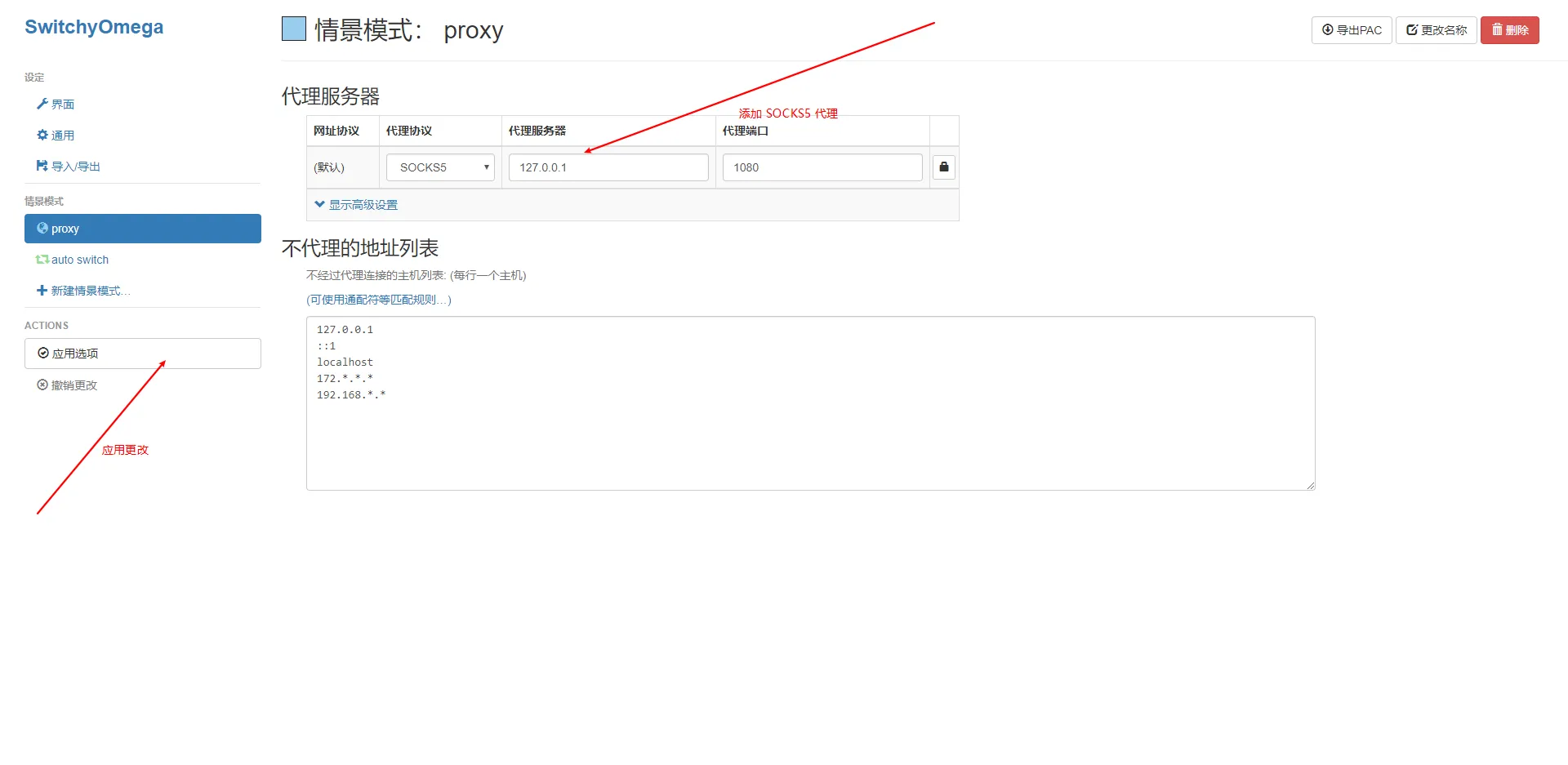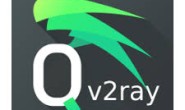软硬件环境
- ubuntu server 18.04 64bit
- v2rayN for windows
- bandwagon vps
什么是v2ray
V2Ray(Project V)相对于Shadowsocks,V2Ray更像是一个全能选手,它拥有更多可选择的协议(比如Socks、HTTP、TLS、TCP、mKCP、WebSocket等),还有强大的路由功能,不仅仅于此,它亦包含Shadowsocks组件,你只需要安装V2Ray,就可以使用所有的V2Ray相关的特性包括使用Shadowsocks,由于V2Ray是使用GO语言编写的,具有天生的平台部署优势,下载后即可使用。
v2ray服务搭建
以搬瓦工VPS为例, 操作系统是ubuntu server 18.04, 64位系统,这里 有非常详细的购买图文教程
我们使用流行的233boy的一键脚本进行安装
sudo apt-get install curl
bash <(curl -s -L https://git.io/v2ray.sh)安装输入数字1, 卸载输入数字2
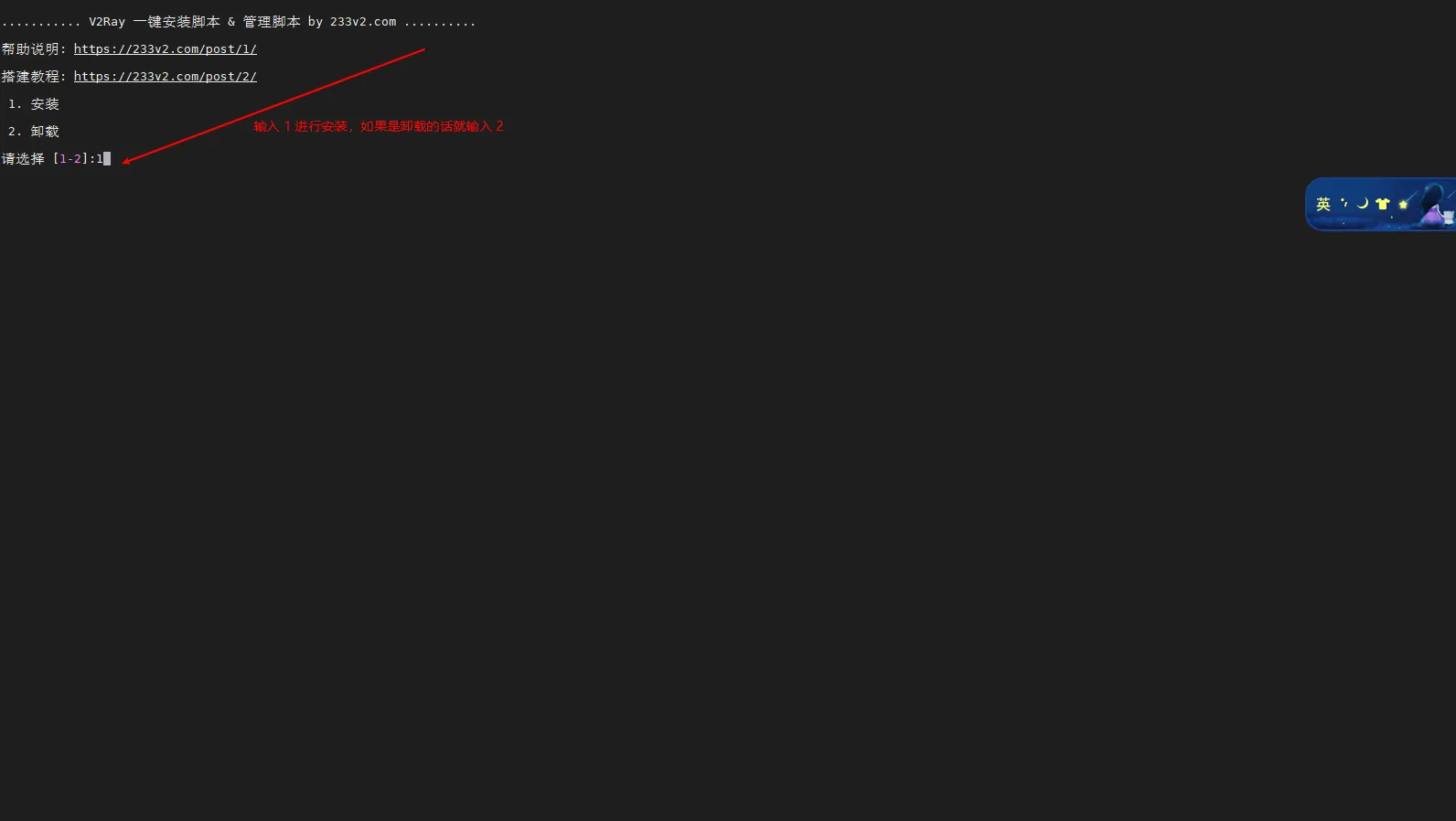
然后选择使用的协议,v2ray包含的协议非常的多,可以根据不同的场景进行选择,默认是TCP。如果没有特别的需求,使用默认的TCP传输协议即可
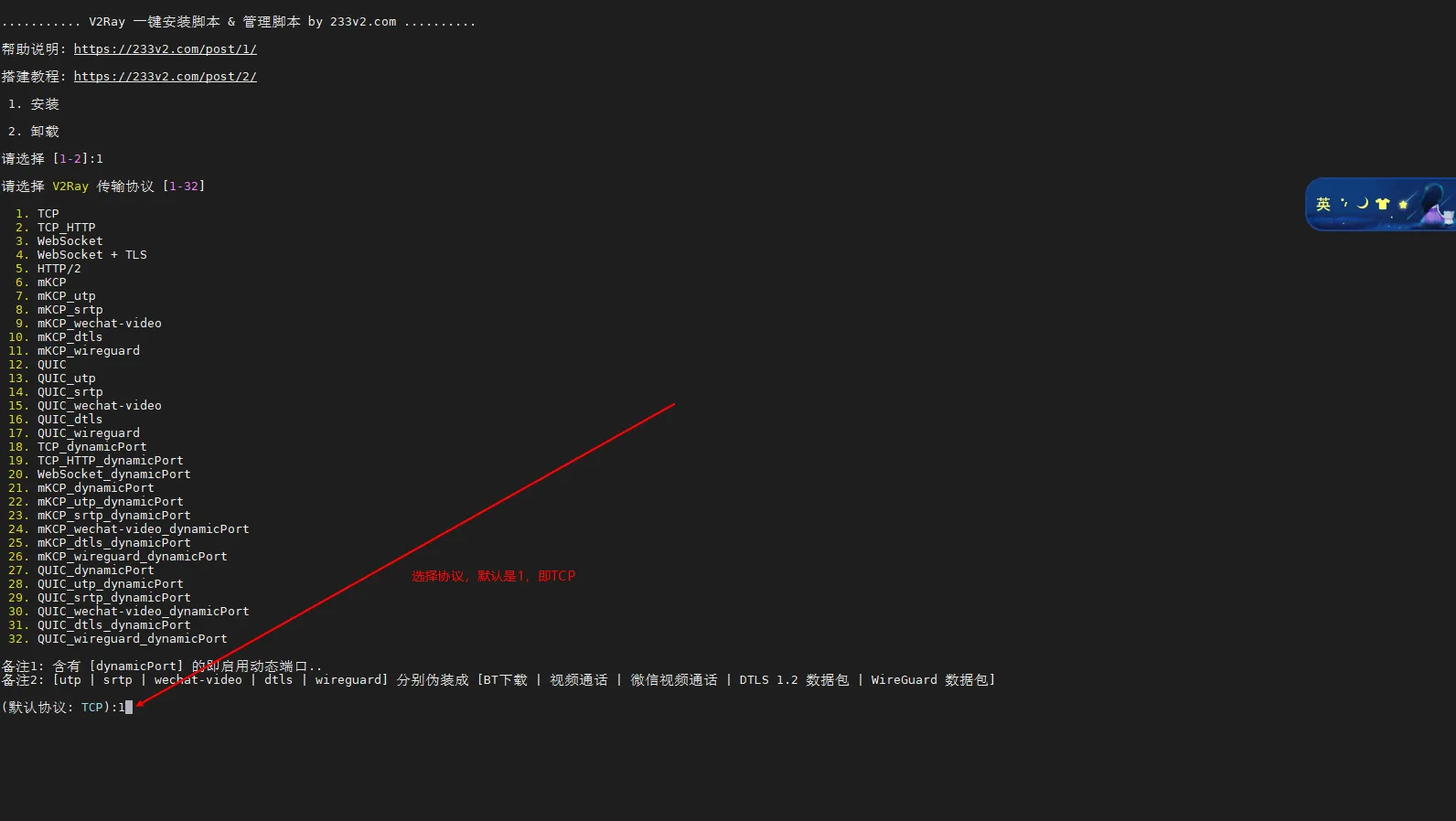
是否开启广告拦截,默认不开启
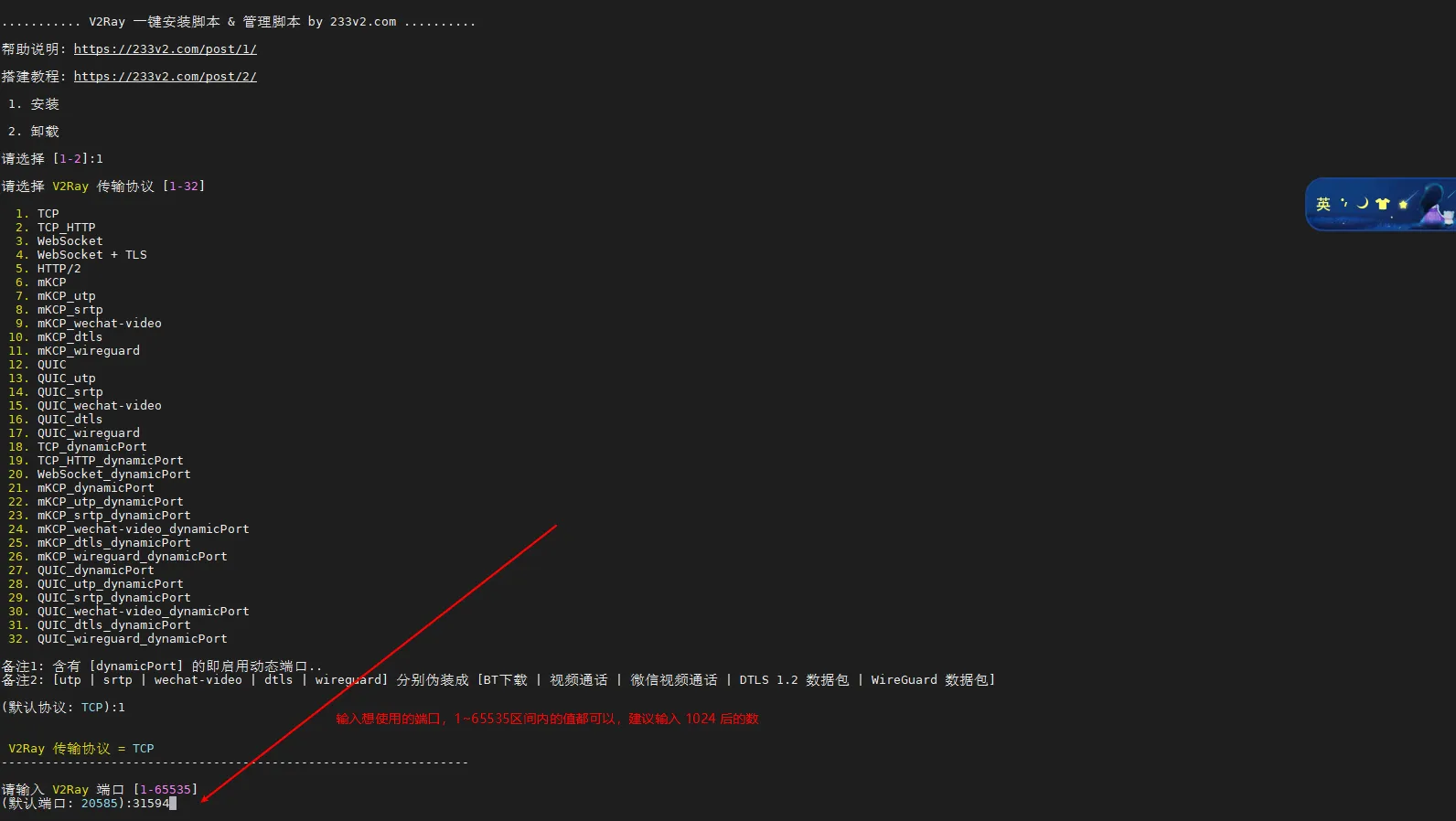
是否配置Shadowsocks,默认不配置
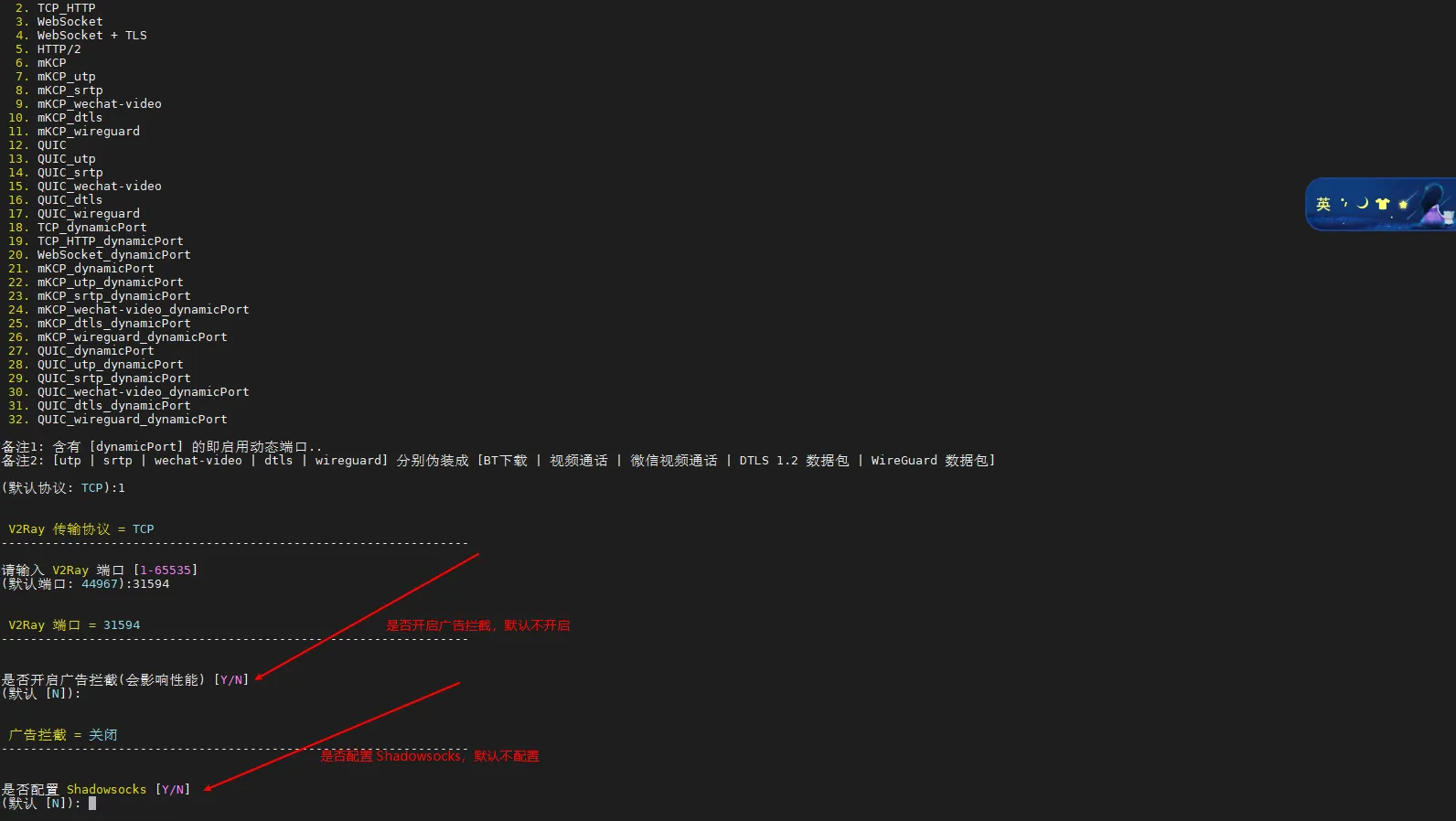
接下来是安装信息的一个汇总,确认没有什么问题了,按回车继续,否则,按下ctrl+c退出安装
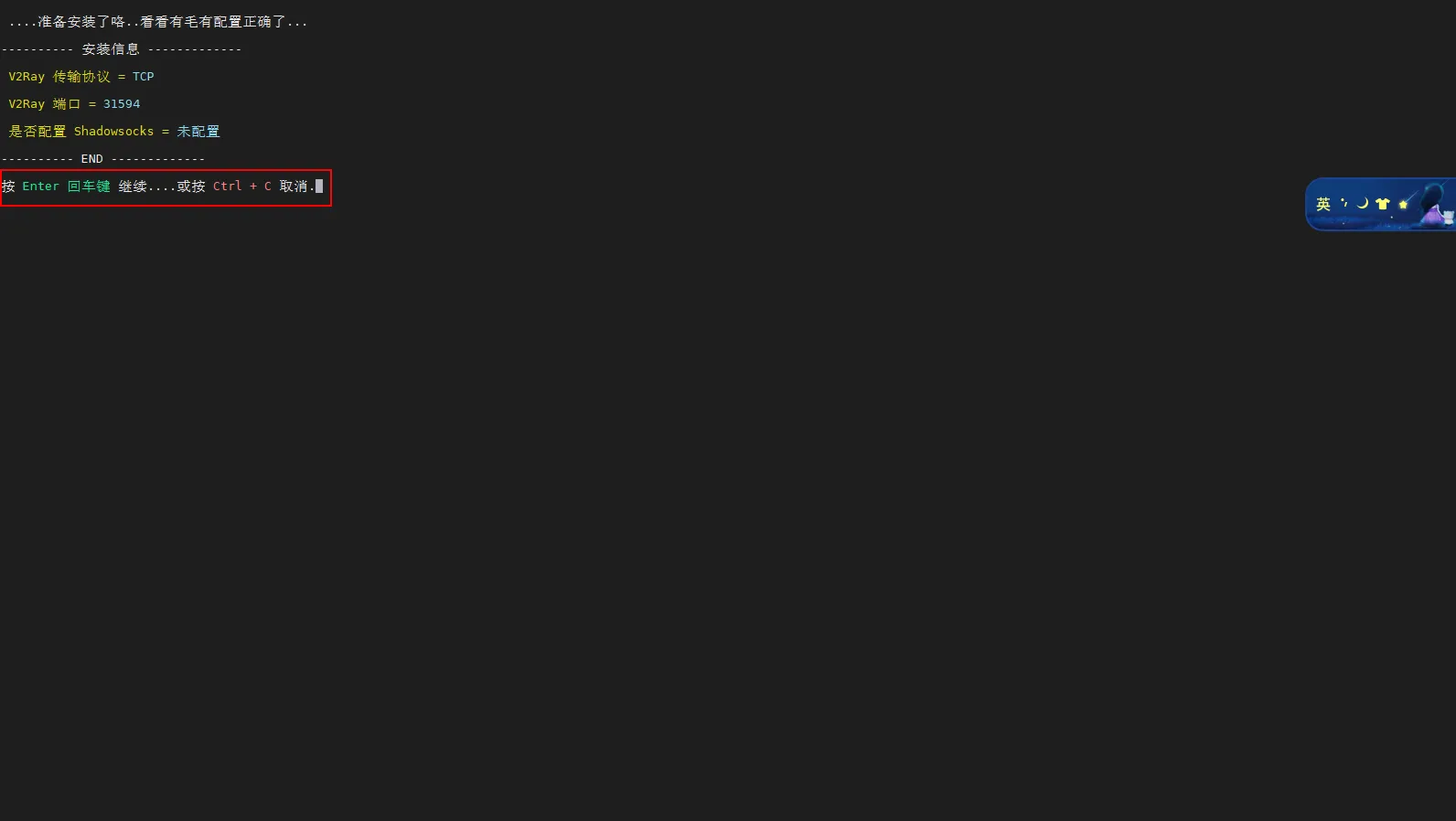
接着就是相关软件包的下载、安装及配置,大约等待半分钟后,安装就结束了,屏幕上会显示v2ray的配置信息,这些信息非常重要,在使用客户端时需要用到。到此,整个v2ray的服务器端就已经完成了,安装结束后,v2ray的服务自动被启动,而且是开机启动,就是说如果你的VPS重启后,上面的所有操作不需要再一次去执行,非常的人性化。
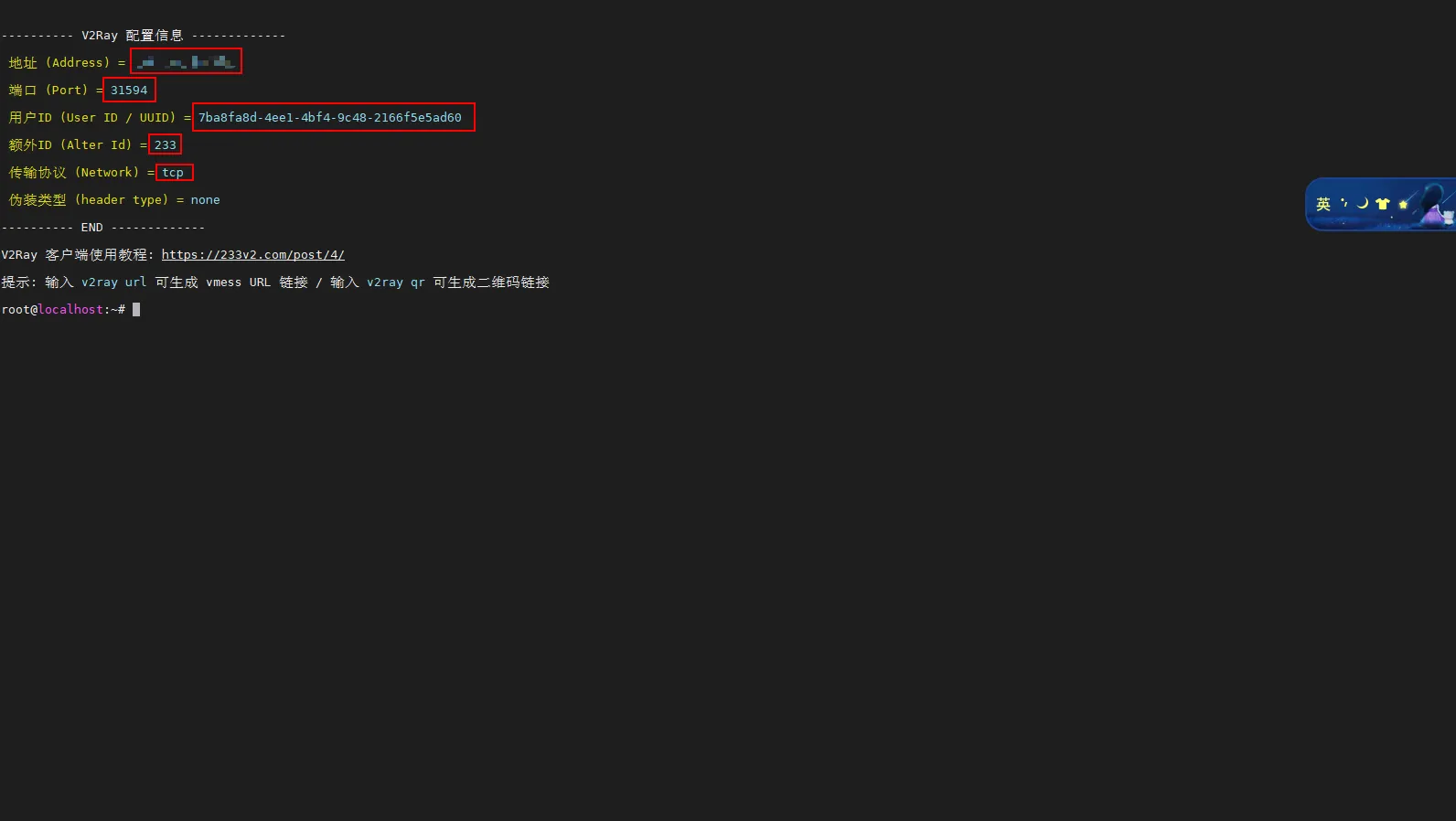
除此以外,安装脚本还提供了非常强大的v2ray管理功能,可以在终端中执行v2ray命令进行
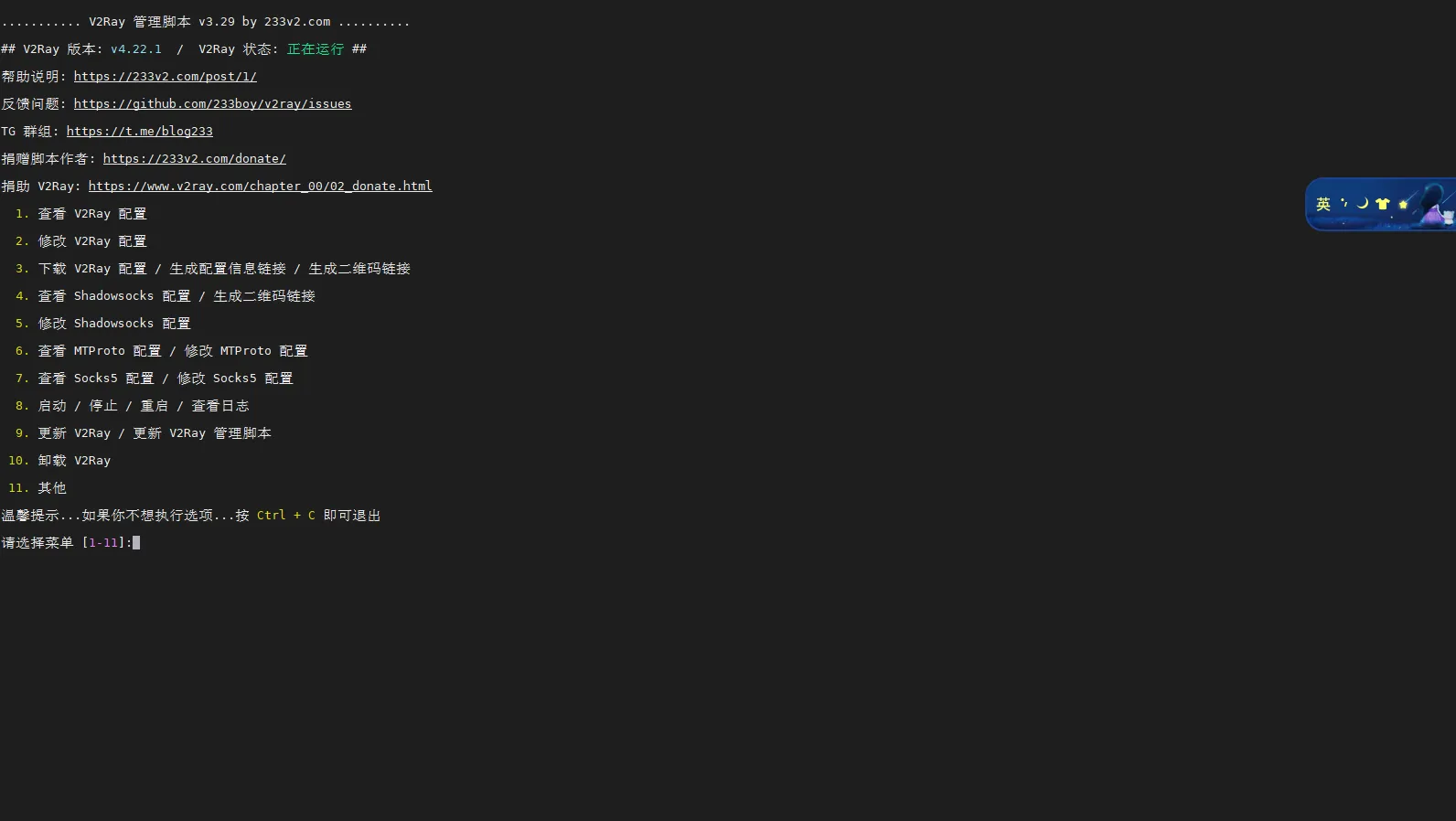
可以通过v2ray url命令来获取vmess url链接,在客户端中使用非常方便
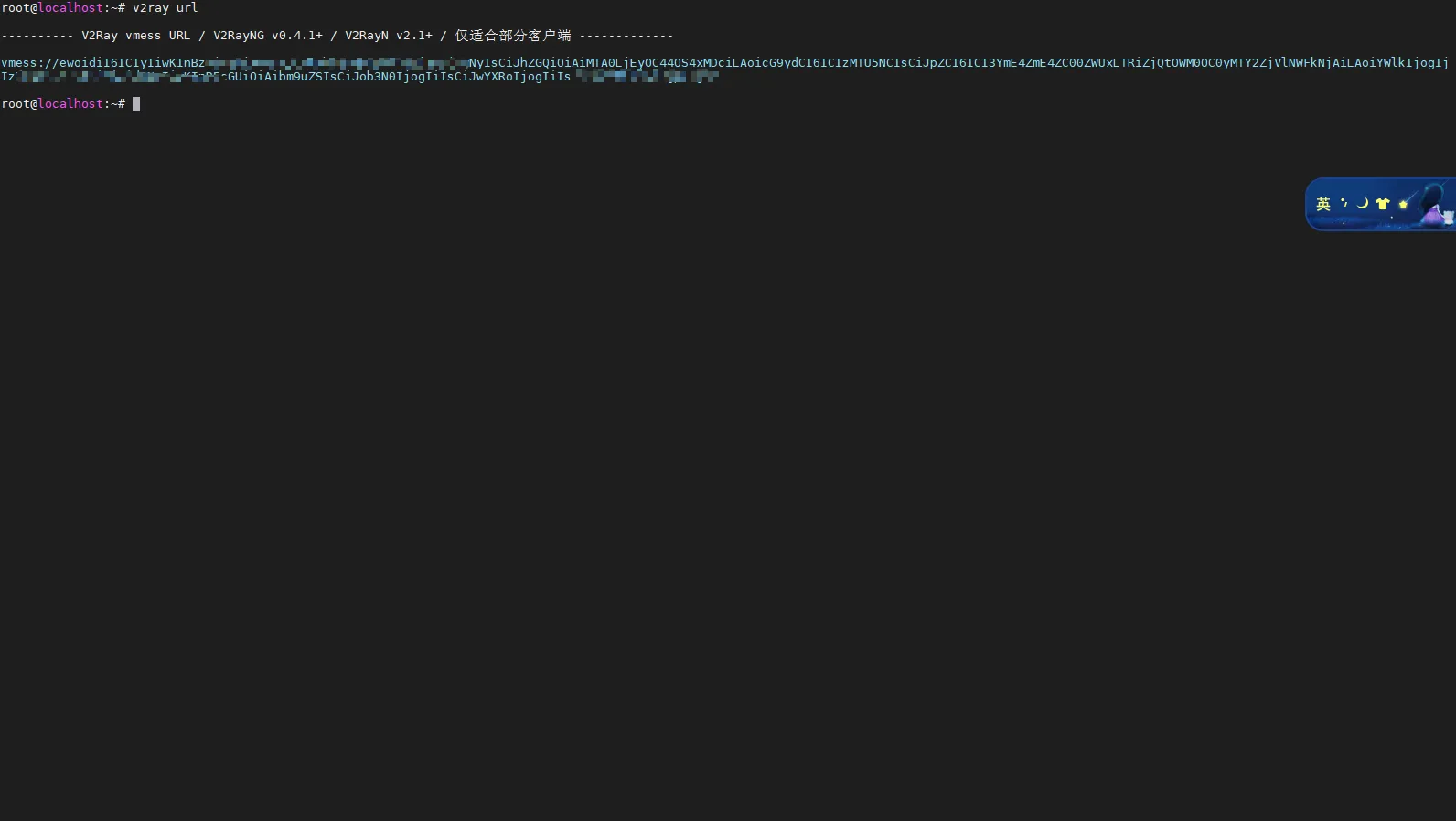
通过v2ray qr命令来获取v2ray的二维码链接,在移动端使用非常方便
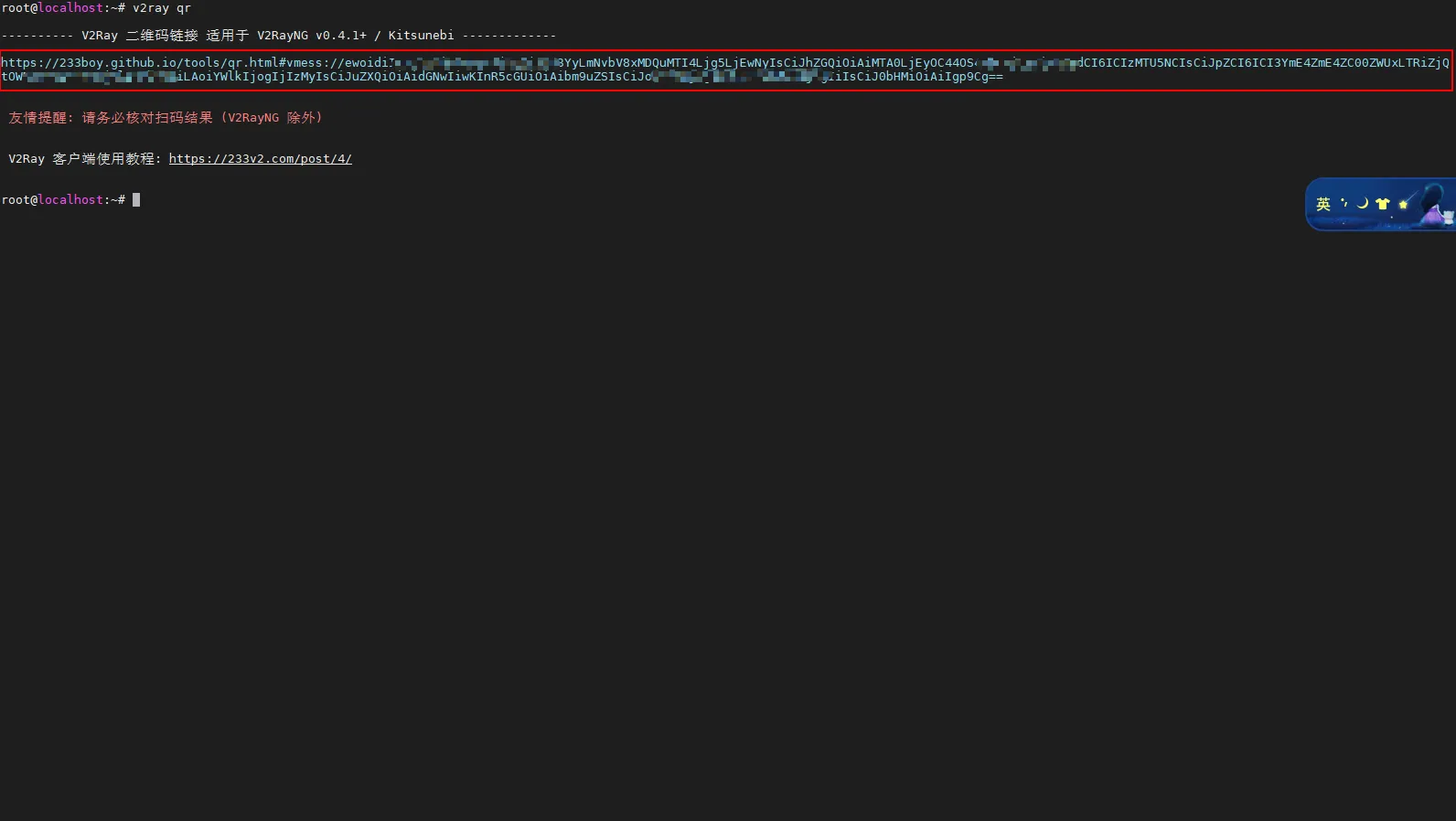
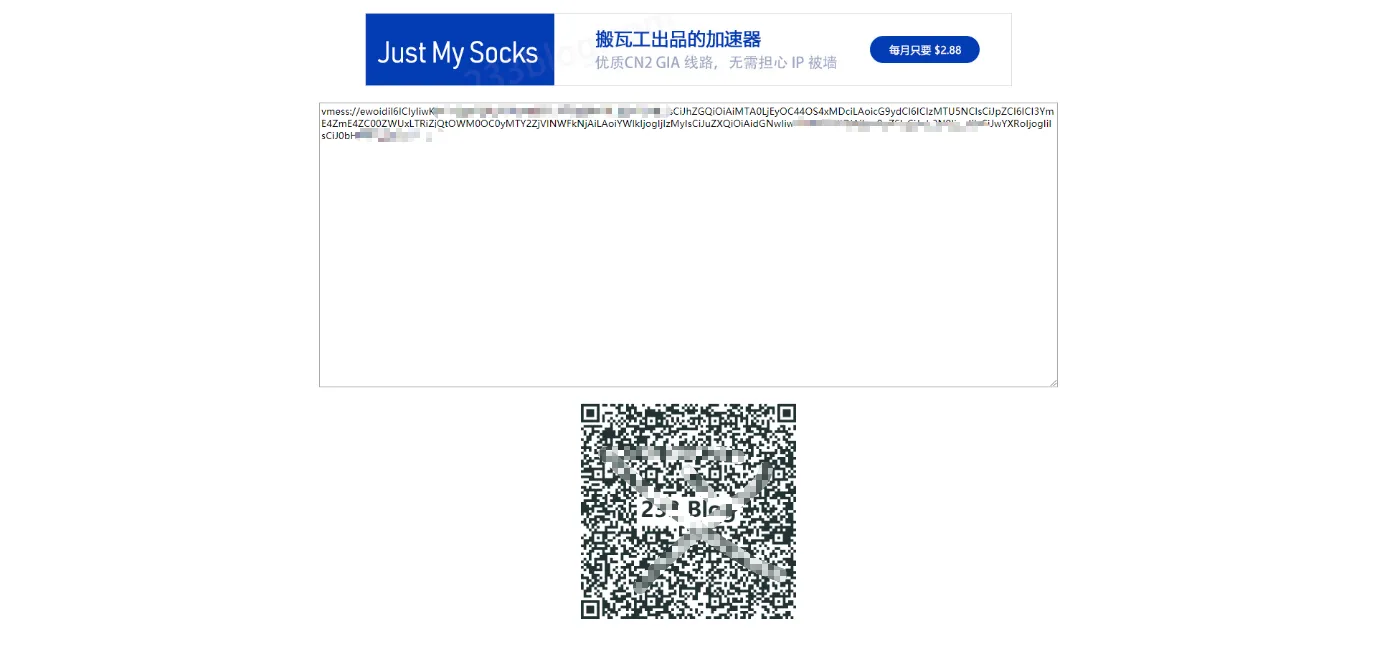
上述一键脚本是封装了v2ray-core,给用户提供非常友好的交互式的安装界面。至于安全性方面的问题,我之前专门制作了一个视频来分析这个脚本是否隐藏后门,请移步
v2ray客户端的使用
windows平台
到 https://github.com/2dust/v2rayN/releases/latest 下载最新版本的客户端,解压后打开 v2rayN.exe
导入v2ray服务器的配置,可以通过在vps上执行v2ray url来获取,或者通过扫码来导入
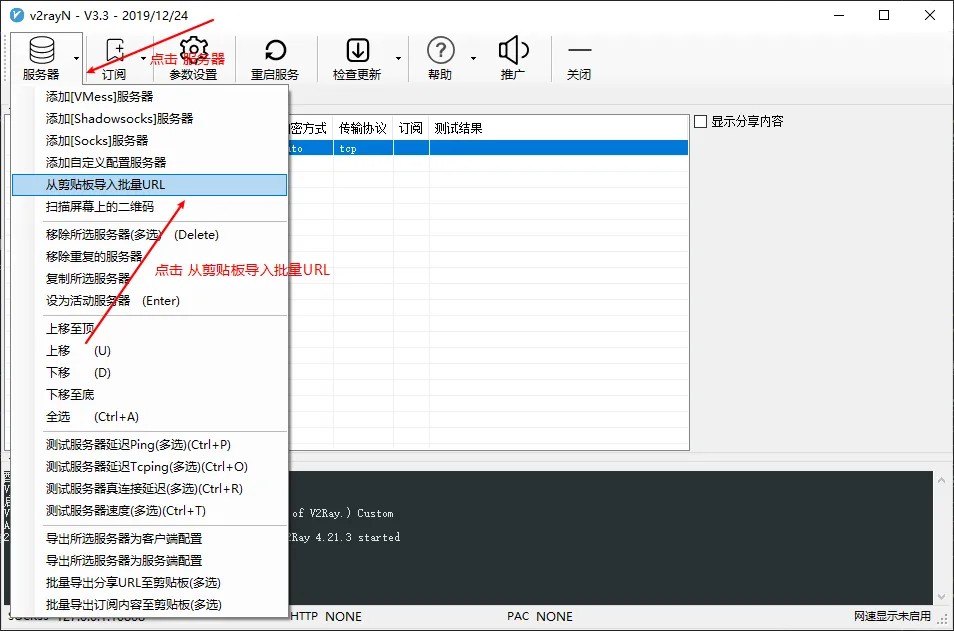
选择使用哪一个服务器
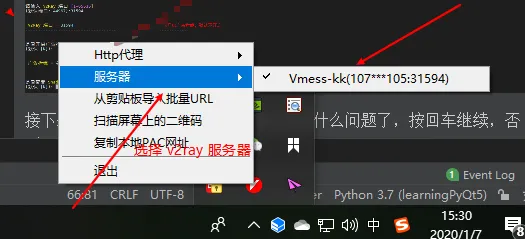
最后开启http代理,并且选择代理模式
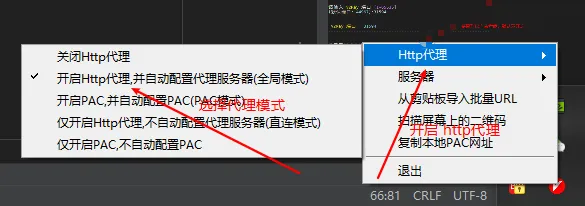
ubuntu平台
我们使用官方的安装方法
sudo apt install wget
wget https://install.direct/go.sh
sudo bash go.sh然后开始编辑配置文件/etc/v2ray/config.json, 内容如下
{
"inbounds": [{
"port": 1080,
"listen": "127.0.0.1",
"protocol": "socks",
"settings": {
"udp": true
}
}],
"outbounds": [{
"protocol": "vmess",
"settings": {
"vnext": [{
"address": "你的服务器的IP或者域名",
"port": 你的服务的端口,
"users": [{ "id": "你的ID" }]
}]
}
},{
"protocol": "freedom",
"tag": "direct",
"settings": {}
}],
"routing": {
"domainStrategy": "IPOnDemand",
"rules": [{
"type": "field",
"ip": ["geoip:private"],
"outboundTag": "direct"
}]
}
}注意上面,address和id带有双引号,而port是不带双引号的
最后开始启动服务
sudo service v2ray stop
sudo service v2ray start
sudo service v2ray status如果看到status的状态是类似下面输出的话, 说明服务已经正常启动了
● v2ray.service - V2Ray Service
Loaded: loaded (/etc/systemd/system/v2ray.service; enabled; vendor preset: enabled)
Active: active (running) since Wed 2019-10-09 10:02:53 CST; 3h 32min ago
Main PID: 904 (v2ray)
Tasks: 14 (limit: 4915)
Memory: 26.9M
CGroup: /system.slice/v2ray.service
└─904 /usr/bin/v2ray/v2ray -config /etc/v2ray/config.json
10月 09 10:02:53 ThinkPad systemd[1]: Started V2Ray Service.
10月 09 10:02:53 ThinkPad v2ray[904]: V2Ray 4.20.0 (V2Fly, a community-driven edition of V2Ray.) Custom
10月 09 10:02:53 ThinkPad v2ray[904]: A unified platform for anti-censorship.
10月 09 10:02:54 ThinkPad v2ray[904]: 2019/10/09 10:02:54 [Warning] v2ray.com/core: V2Ray 4.20.0 started最后, 打开系统设置Settings –> Network –> VPN –> Network Proxy, 做如下设置
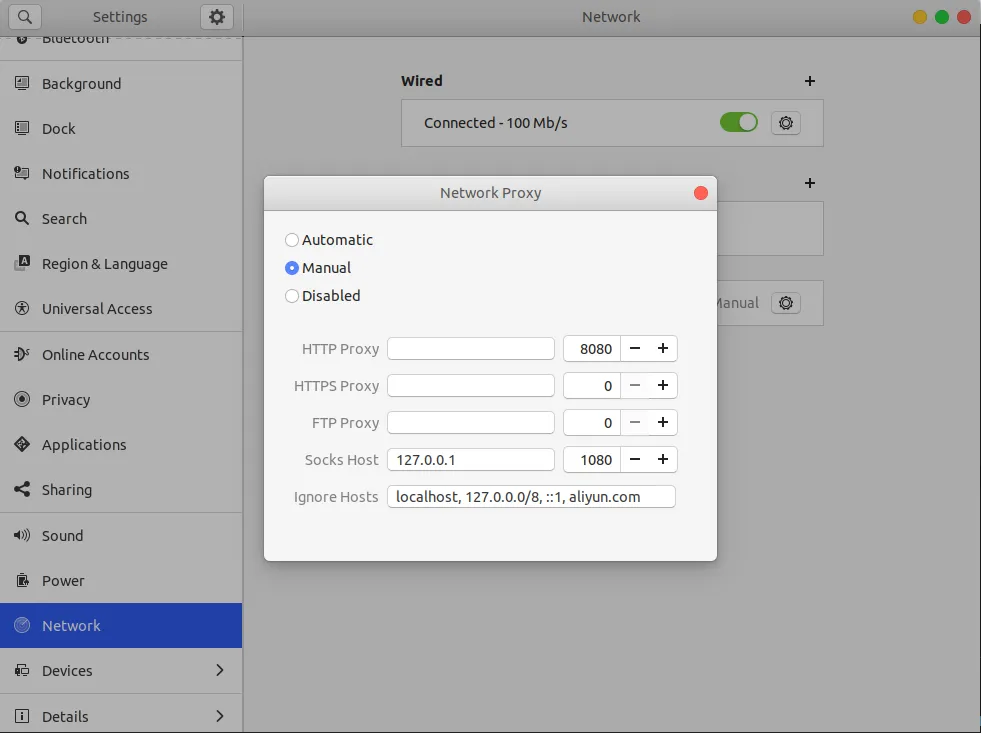
视频看这里
此处是youtube的播放链接,需要科学上网。喜欢我的分享,记得订阅我的频道,点赞并分享,谢谢。
mac平台
到站点下载客户端 V2RayX,它的使用方法跟windows下的V2rayN非常的相似,这里就不赘述了。
v2ray配置文件生成器
推荐一个v2ray配置文件生成器网站https://intmainreturn0.com/v2ray-config-gen/#, 可以根据自己的需要在左侧中选填,中间部分的服务器端配置文件就相应的随着变化,设置完毕后将配置复制粘贴到服务器的/etc/v2ray/config.json文件中即可。相应的,配置站点中的客户端的配置也是如此,操作还是很简单的。
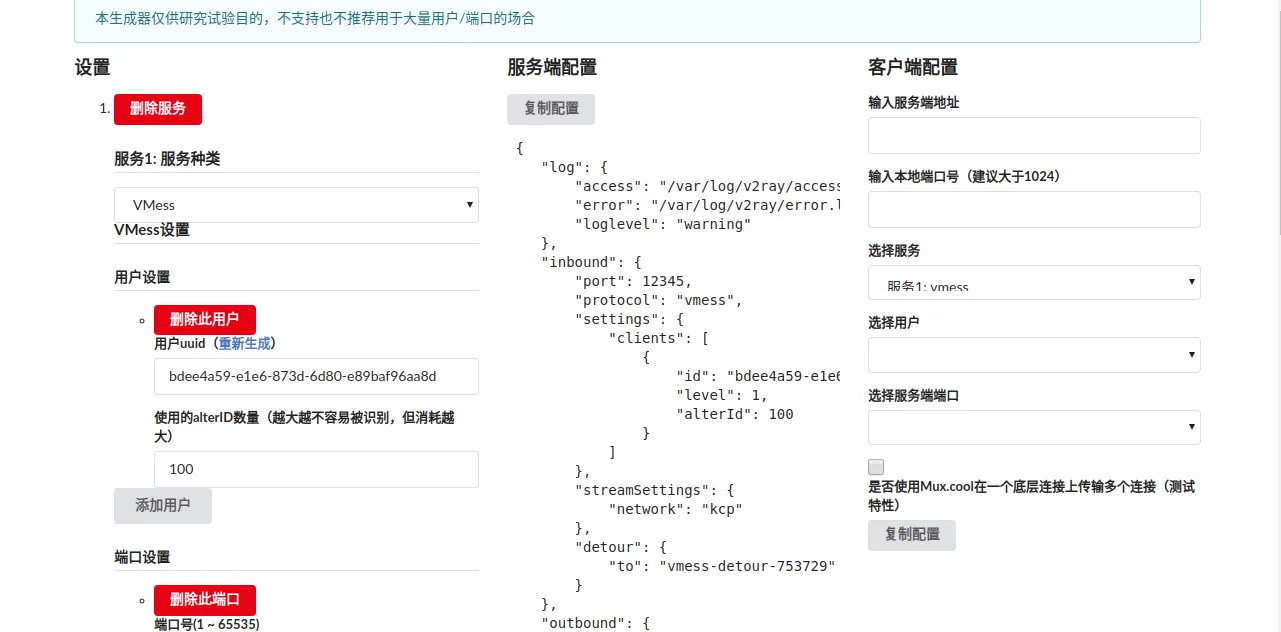
视频看这里
websocks+tls
这种方法,模拟了正常https网站访问,更具有隐蔽性,被封的可能性更小。视频看这里
浏览器的代理插件
这里推荐浏览器SwitchyOmega,下载地址是 https://github.com/FelisCatus/SwitchyOmega/releases,同时支持chrome和firefox,安装后,进行简单的配置,添加SOCKS5代理,服务器填写127.0.0.1,端口填写 1080,根据自己的需要将不需要代理的地址写在不代理的列表中